Win10电脑公司旗舰版系统升级助手打不开无法运行的解决方法
时间:2018-03-27 来源:www.xiazaima.com 作者:下载妈
随着win10999宝藏网企业版系统的发布,腾讯已经迫不及待的推出了win10免费升级助手,用户安装之后就可以预约升级win10,然后帮助用户进行升级,但是有些用户在使用win10升级助手的时候,可能会出现升级助手打不开或无法运行的问题,下面小编就给大家讲解一下Win10新萝卜家园旗舰版系统升级助手打不开无法运行的解决方法如下。
1、如果用户通过“腾讯电脑管家”来安装win10升级助手,则需要在“软件管理”界面中,切换到“下载”-“下载完成”选项卡,点击“打开下载位置”按钮;
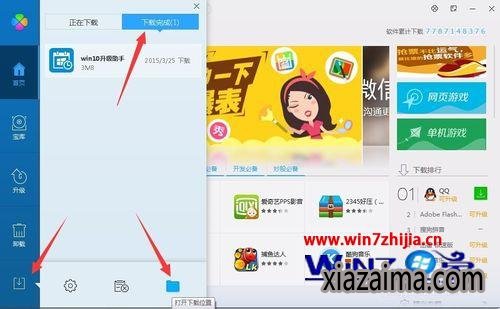
2、从打开的“下载目录”中,找到“Win10升级助手”,右击选择“以管理员身份运行”项;
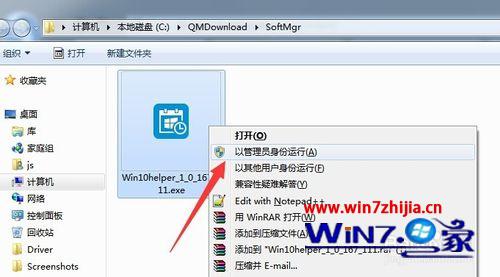
3、此时就会发现“win10升级助手”可以正常运行啦,从弹出的“预约升级Win10”界面中,直接点击“立即安装”按钮;

4、接下来将自动弹出“Win10升级助手”登陆界面,在此需要利用QQ账号进行登陆操作;

5、登陆完成后,将显示“成功预约Win10操作”的提示,对此我们只需要耐心等待Win10正式版本的推出,即可由“win10升级助手”自动完成的升级操作。

 雨林木风 GHOST WIN10 X64 装机版 V2015.01
雨林木风 GHOST WIN10 X64 装机版 V2015.01雨林木风 GHOST WIN10 X64 装机版 V2015.01 硬盘安装: 推荐 将ISO文件内的(安装系统.EXE 与 WIN10.GHO)文件,复制到硬盘 D:\ 运行 D:\安装系统.EXE Y确定 系统自动重启安装 ☆ .....
2015-01-03 雨林木风Ghost Win10 (X64) 快速专业版 v202105(完美激活)
雨林木风Ghost Win10 (X64) 快速专业版 v202105(完美激活)雨林木风Ghost Win10x64位专业版v202105版本系统加快了开关机机速度,自动关闭停止响应。加快菜单显示速度;启用DMA传输模式。使用打印机,关闭后台打印服务可有效节省内存占用。雨.....
2021-04-14
电脑系统栏目
win10系统下载排行
更多+- 1电脑公司Ghost Win10 (64位) 精选专业版 2021.06(完美激活)
- 2番茄花园Ghost Win10x86 免激活 专业版 v2018.11
- 3系统之家Ghost Win10x86 快速专业版 V2019.12月(激活版)
- 4电脑公司Ghost Win10x86 好用专业版 2020年09月(完美激活)
- 5番茄花园 Ghost Win10 32位 装机版 V2016.09(无需激活)
- 6新萝卜家园 Ghost Win10 x64 旗舰官方版 V2015.05
- 7新萝卜家园Ghost Win10 X32 专业版 v2016.12(无需激活)
- 8深度技术Ghost Win10 32位 新机装机版2017.07(无需激活)
- 9深度技术Ghost Win10 x64位 可靠装机版2017V07(绝对激活)
- 10大地系统 GHOST WIN10 X64 旗舰增强版 V2015.02
win7系统下载推荐
更多+- 1系统之家 GHOST WIN7 SP1 64位 免激活装机版 2016.05
- 2系统之家Ghost_Win7_32位_大神装机版_2016.07
- 3老毛桃 GHOST WIN7 32位 装机正式版 2016.06
- 4深度技术 Ghost win7 32位 装机版 2016.06
- 5雨林木风GHOST WIN7 x64位 通用旗舰版 V2019年04月(自动激活)
- 6雨林木风GHOST WIN7 X64 安全旗舰版 v2019.02(免激活)
- 7深度技术GHOST WIN7 X64位经典极速版2017年02月(完美激活)
- 8雨林木风 GHOST WIN7 32位 装机版 V2016.09(免激活)
- 9系统之家GHOST Win7x86 精选旗舰版 2021.07月(自动激活)
- 10深度技术GHOST WIN7 X64位官方安全版V2017.03月(绝对激活)
电脑系统教程排行
- 1笔记本windows8系统"允许Bluetooth设备连接到此计算机&
- 2Win10纯净版系统下修改route实现内外网连接的技巧
- 3雨林木风Win10专业版如何查看Hosts文件是否被篡改
- 4黑云Win10专业版系统紧急重新启动的方法
- 5五大步骤迅速创建完美Win10本地库快捷方式
- 6小马Win10旗舰版开机出现配置Windows Update是如何关闭的
- 7雨林木风Win10官方定制版Windows Embedded Standard 7
- 8为什么百度图片打不开?豆豆Win10企业版网页百度图片打不开的解
- 9如何解决W7系统不能够识别光驱问题?系统吧详解“W7系统不能够识
- 10Windows Win10系统的磁盘是什么?系统吧详解“Windows Win10系统
